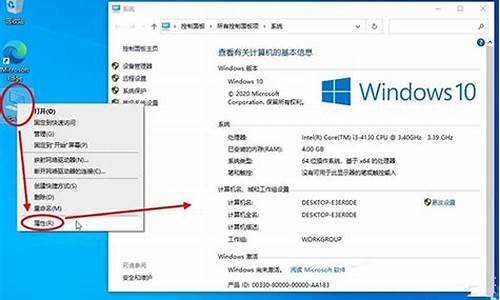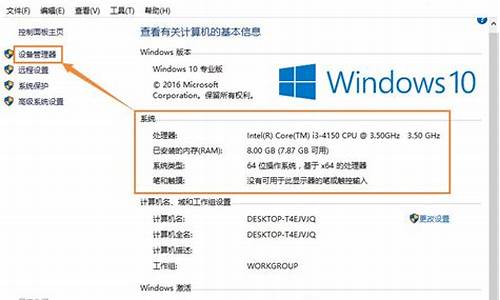鼠标驱动和电脑系统有关系吗-鼠标驱动和电脑系统
1.win7系统鼠标驱动如何更新|win7系统更新鼠标驱动的方法
2.雷蛇鼠标驱动导致电脑黑屏
3.Windowsxp系统由于鼠标驱动导致鼠标失效怎么办
4.鼠标能移动但点击无效
win7系统鼠标驱动如何更新|win7系统更新鼠标驱动的方法

一些用户询问深度技术win7系统鼠标驱动如何更新呢?鼠标是计算机的一种输入设备,有时候经常会对鼠标进行更新,升级鼠标驱动可提高鼠标的灵活性与兼容性,可是一些新手不知道如何更新鼠标驱动?其实更新鼠标驱动的方法很简单,今天小编给大家收集总结一些win7系统更新鼠标驱动的方法。
解决方法如下:
1、大家对着桌面的“计算机”图标击右键,选择“管理”;
2、我们可以看到“设备管理器”,然后在设备管理器界面中的找到相应的鼠标设备;
3、双击找到的鼠标设备,然后在弹出的界面中选择“驱动程序”,然后我们可以选择“更新驱动程序”;
4、这里我推荐大家选择“自动搜索更新的驱动程序软件”,然后Windows操作系统将自动在微软的驱动程序库中搜索最新的适合操作系统以及相应硬件的驱动程序,并自动更新;
5、一般来说,现在的电脑操作系统已经基本实现了对所有的键盘鼠标的驱动程序的兼容支持,一般来说是不需要更新相应的驱动程序的,除非大家使用的是比较老的操作系统,比如说是Windows85之类的操作系统,这种情况下,可能我们需要到相应的官方网站下载相应的驱动程序。
参考以上教程步骤设置之后,win7系统已经成功更新鼠标驱动了,简单的几个步骤,有需要的小伙伴可以一起来体验下。
雷蛇鼠标驱动导致电脑黑屏
答案:雷蛇鼠标驱动可能与电脑的显卡驱动冲突,导致电脑黑屏。
解释:在使用雷蛇鼠标时,如果安装了不兼容的驱动程序,可能会导致电脑出现黑屏的情况。这是因为鼠标驱动和显卡驱动之间可能存在冲突,导致电脑无法正常运行。
解决办法:
1.卸载雷蛇鼠标驱动程序,重新安装官方兼容版本的驱动程序。在安装时,务必选择与您的电脑和操作系统兼容的版本。
2.更新电脑显卡驱动程序。在更新之前,您可以先卸载旧版本的显卡驱动程序,然后再安装最新版本的驱动程序。这样可以避免与新驱动程序的兼容性问题。
3.更换其他品牌的鼠标。如果以上两种方法都无法解决问题,那么您可以尝试更换其他品牌的鼠标,这样可以避免与雷蛇鼠标驱动程序的兼容性问题。
总之,如果您的电脑出现黑屏等异常情况,首先要考虑是否与驱动程序有关。在解决问题之前,最好备份重要数据,以防数据丢失。
Windowsxp系统由于鼠标驱动导致鼠标失效怎么办
鼠标是我们在使用电脑的时候必不可少的设备,燃热可能会遇到一些情况,比如近日有Windowsxp系统因为鼠标驱动的问题,导致鼠标失效,该怎么解决这样的情况呢,本文将给大家分享一下Windowsxp系统由于鼠标驱动导致鼠标失效的详细方法,随小编一起来看看吧。
1、在“我的电脑”右键选择“管理”;
2、弹出“计算机管理窗口”;
3、点击“设备管理器”——“鼠标和其他指针设备”;
4、在鼠标和其他指针设备下面选项中,双击第一个打开属性设置窗口;
5、在打开属性窗口中,切换到“驱动程序”标签页;
6、选择“更新驱动程序”。
7、插入新的驱动盘,点击下一步,系统就会自动更新驱动。
经过上面的方法步骤就可以解决Windowsxp系统由于鼠标驱动导致鼠标失效这个问题了,只需要设置更新一下驱动程序就可以了。
鼠标能移动但点击无效
鼠标能移动但点击无效的原因是鼠标驱动程序过期或损坏、鼠标连接不良、鼠标硬件故障、电脑系统故障、软件问题。
1、鼠标驱动程序过期或损坏
鼠标驱动程序是连接鼠标和电脑的重要程序。如果鼠标驱动程序过期或损坏,电脑就无法正确识别鼠标的输入信息,导致鼠标无法点击。解决这个问题的方法是下载并安装最新版本的鼠标驱动程序。您可以从鼠标制造商的官方网站或电脑制造商的官方网站下载鼠标驱动程序。
2、鼠标连接不良
鼠标连接不良也是鼠标能动但无法点击的常见原因之一。这种情况通常是由于鼠标与电脑之间的连接断开或不牢固导致的。您可以尝试重新插入鼠标或更换鼠标连接线。如果您使用的是无线鼠标,那么您需要检查电池是否充足,以及无线信号是否正常。如果这些都没有解决问题,那么您可能需要考虑更换鼠标。
3、鼠标硬件故障
如果您已经排除了鼠标驱动程序和连接问题,但问题仍然存在,那么您需要考虑鼠标硬件问题的可能性。鼠标硬件故障通常是由长期使用或物理损坏导致的。您可以尝试将鼠标连接到另一台电脑上,检查是否存在相同的问题。如果是,那么您需要考虑更换鼠标。
4、电脑系统故障
如果您的鼠标连接良好,但电脑还是无法识别鼠标的点击,那么您可能需要考虑电脑系统的问题。可能是由于电脑系统中的某个进程或程序挂起导致的。您可以尝试重新启动电脑,看看是否能够解决问题。如果仍然存在问题,那么您可以尝试清除系统垃圾文件或运行杀毒软件来消除潜在的计算机病毒。
5、软件问题
有些软件可能会导致鼠标点击无效,比如一些游戏或者应用程序可能会占用鼠标的点击事件。可以尝试关闭这些软件进行测试。
声明:本站所有文章资源内容,如无特殊说明或标注,均为采集网络资源。如若本站内容侵犯了原著者的合法权益,可联系本站删除。